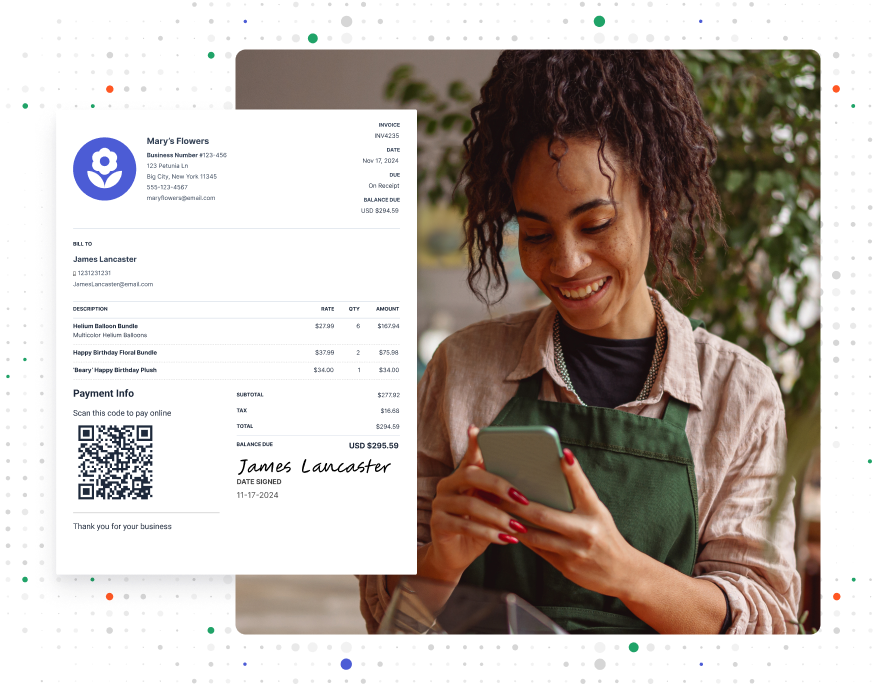Cómo crear una factura en Word (con plantilla gratuita)

¿Has intentado alguna vez escribir una factura en un trozo de papel? Spoiler alert: no funciona bien.
Por suerte, hay una forma mucho mejor de facturar a tus clientes, y es muy probable que ya la tengas en tu ordenador: Microsoft Word.
En este artículo, aprenderás a crear una factura en Word. Cubriremos el uso de plantillas y la creación de facturas desde cero. También descubrirás los puntos buenos y los no tan buenos de usar Word para facturar, además de algunos consejos útiles para que el proceso sea más fluido.
Por último, tendrás acceso a plantillas gratuitas que se adaptan a casi cualquier situación habitual de facturación, desde plantillas de facturas para imprimir hasta plantillas de facturas comerciales y todo lo demás.
RECURSOS RELACIONADOS - Plantillas de facturas gratuitas descargables
9 pasos para crear una factura en Word desde cero
A veces, quieres crear una factura que sea exclusivamente tuya en lugar de una plantilla. Hacer una factura desde cero te da un control total sobre su aspecto y la información que incluye.
Repasemos los pasos para hacer una factura usted mismo en Microsoft Word:
1. Crear un nuevo documento
En primer lugar, necesitas un lienzo en blanco con el que trabajar. He aquí cómo abrir un nuevo documento en Word:
En Windows:
- Haz clic en el menú Archivo.
- Selecciona Nuevo.
- Seleccione Documento en blanco.
En Mac:
- En la pantalla de inicio, haz clic en Nuevo.
2. Configurar el formato
Lo siguiente es personalizar la factura y darle un aspecto profesional. Da rienda suelta a tu creatividad. Elige un tipo de letra limpio y fácil de leer, ajusta el formato a tu gusto y aplica los colores de tu marca. Añade el título "FACTURA" en negrita y céntralo en la parte superior de la página.
Añade cualquier otro detalle de diseño que te guste, pero intenta no pasarte. Recuerda que el objetivo final es facilitar a tus clientes el pago por tu trabajo, no confundirlos con facturas recargadas.
3. Añada la información de su empresa
En la esquina superior izquierda, escriba el nombre de su empresa, la dirección, el número de teléfono y el correo electrónico. Considere la posibilidad de añadir su logotipo, si lo tiene.
4. Añadir la información del cliente
En la parte derecha, crea una sección "Facturar a". Aquí pondrás el nombre, la empresa (si procede) y la dirección de tu cliente.
5. Añadir el número de factura
Cada factura necesita un número único. Ponlo cerca de la parte superior, junto con la fecha de creación de la factura.
ARTÍCULO RELACIONADO - Creación de un sistema eficaz de numeración de facturas: Mejores prácticas
6. Enumere los servicios prestados
Crea una tabla con columnas para la descripción de los servicios, la cantidad, la tarifa o precio unitario y el total. Rellena los detalles de lo que vas a cobrar.
7. Calcular el importe adeudado
Sume todos los gastos e indique claramente el importe total adeudado en la parte inferior de la factura.
8. Establezca las condiciones de pago
Por último, incluya cuándo y cómo espera que le paguen. Menciona la fecha límite de pago y cualquier tasa por demora, como los recargos por retraso. Podrías escribir algo como "Fecha límite de pago: 1 de septiembre de 2025".
Crear una factura desde cero lleva más tiempo, pero te permite adaptar cada detalle a tus necesidades. Con la práctica, podrás crear facturas profesionales en un abrir y cerrar de ojos.
9. Guardar y enviar
Una vez que hayas terminado de rellenar la factura, es una buena idea guardarla en formato PDF. Así, independientemente de los dispositivos o programas que utilicen tus clientes, podrán abrir y leer tus facturas sin problemas.
Para hacerlo en Windows:
- Haga clic en Archivo y, a continuación, en Exportar.
- Haga doble clic en Crear documento PDF/XPS.
- Elija dónde desea guardar el PDF, asígnele un nombre y haga clic en Guardar.
En Mac:
- Haz clic en Archivo y, a continuación, en Guardar como.
- Elija PDF en el cuadro Formato de archivo.
- Haz clic en Exportar.
Con el PDF en la mano, ya está listo para enviar la factura a su cliente.
ARTÍCULO RELACIONADO - Cómo redactar una factura de trabajo autónomo
Crear una factura con una plantilla en Word

Aunque crear desde cero puede ser divertido, utilizar una plantilla es como tener ventaja en una carrera. Es una forma rápida y sencilla de crear una factura en Word sin empezar desde cero. Las plantillas vienen con diseños y secciones prediseñados, lo que ahorra tiempo y esfuerzo innecesarios.
He aquí cómo hacerlo.
Uso de las plantillas de Word
El primer paso es crear un nuevo documento de Word. Hay varias maneras de hacerlo, dependiendo de dónde obtenga la plantilla.
Si utiliza Windows con una de las plantillas incorporadas de Word:
- Comienza en la pantalla de inicio y haz clic en Nuevo.
- En la barra de búsqueda que aparece, escribe "factura". Esto te mostrará todas las plantillas de factura incorporadas que ofrece Word.
- Mira las opciones y elige la que más te guste. Aparecerá una vista previa.
- Si está satisfecho con su elección, haga clic en "Crear" y su nueva factura estará lista para ser cumplimentada.
Si eres usuario de Mac, el proceso es ligeramente diferente:
- En la pantalla de inicio, haz clic en Nuevo.
- En la esquina superior derecha de la pantalla, introduzca "factura" en la barra de búsqueda y pulse Intro.
- Haga clic en una plantilla y pulse Crear en la esquina inferior derecha de la pantalla.
A continuación, rellena toda la información, incluido el número de factura, tu información de contacto y logotipo, la información de contacto de tu cliente y las condiciones de pago.
Y con eso, ya está listo para guardar el archivo como PDF y enviar su factura al cliente.
Utilización de las plantillas de Invoice Simple
Si utilizas una plantilla que has descargado de otro sitio, como una de las plantillas de factura gratuitas para Word diseñadas por profesionales de Invoice Simple, el proceso es el mismo tanto para Windows como para Mac:
- Haga clic en Archivo y, a continuación, en Abrir.
- Busca en tu ordenador el archivo de plantilla que has descargado y ábrelo.
- Antes de empezar a rellenarla, añade los datos de tu empresa. Pon tu logotipo, el nombre de tu empresa y cualquier otra información que no cambie de una factura a otra.
- Guarde esta versión (o utilice Guardar como si desea conservar una copia limpia de la plantilla original).
Ahora, cada vez que necesites crear una nueva factura:
- Abra la plantilla que guardó con la información de su empresa ya rellenada.
- Pulsa Guardar como inmediatamente y dale un buen nombre de archivo, como "NombreCliente_NumeroFactura_Fecha". De esta forma, no cambiarás accidentalmente tu archivo de plantilla.
- Rellena la factura con los detalles específicos del trabajo. No olvides guardarla.
Después, ya estás listo para enviar la factura a tu cliente. No olvides guardarla primero como PDF.
Utilizar una plantilla puede hacer que la creación de facturas sea mucho más rápida y sencilla. Además, ayuda a garantizar que todas tus facturas tengan un aspecto coherente y profesional. Tanto si eliges una plantilla integrada de Word como si descargas una de otro sitio, podrás crear facturas pulidas en cuestión de minutos.
RECURSOS RELACIONADOS - Plantillas gratuitas de facturas de Microsoft Word
Ventajas e inconvenientes de utilizar Word para crear facturas
Crear facturas en Word tiene sus ventajas y sus inconvenientes. Veamos algunos de los aspectos buenos y no tan buenos de utilizar Word para facturar:
Pros
- Accesibilidad. La mayoría de los ordenadores Windows vienen con Word ya instalado, lo que facilita empezar a utilizarlo de inmediato.
- Asequible. Hay una versión gratuita disponible en línea, e incluso la versión premium no te costará un dineral.
- Familiaridad. Si ha utilizado Word antes, como mucha gente, se sentirá como en casa creando facturas con él.
Contras
- Falta de automatización. Word no puede hacer cuentas por ti como lo hacen programas de hojas de cálculo como Excel. Esto significa que tendrás que volver a comprobar tus números cuidadosamente para evitar errores. Es más fácil cometer errores cuando lo haces todo a mano.
- Opciones de personalización limitadas. Aunque Word ofrece cierta flexibilidad de diseño, no le da todas las opciones que puede proporcionar un software de facturación dedicado. Esto puede ser un problema si quieres un aspecto específico para tus facturas.
- Integración limitada. Word no funciona bien con otras herramientas empresariales. Puede resultar complicado conectar las facturas de Word con el software de contabilidad o los sistemas de pago online.
Aunque Word es una herramienta práctica para muchas tareas, tiene puntos fuertes y débiles a la hora de crear facturas. Piensa en tus necesidades específicas a la hora de decidir si es la opción más adecuada para ti.
ARTÍCULO RELACIONADO - 10 errores comunes en la facturación y cómo evitarlos
Consejos para crear facturas con Word
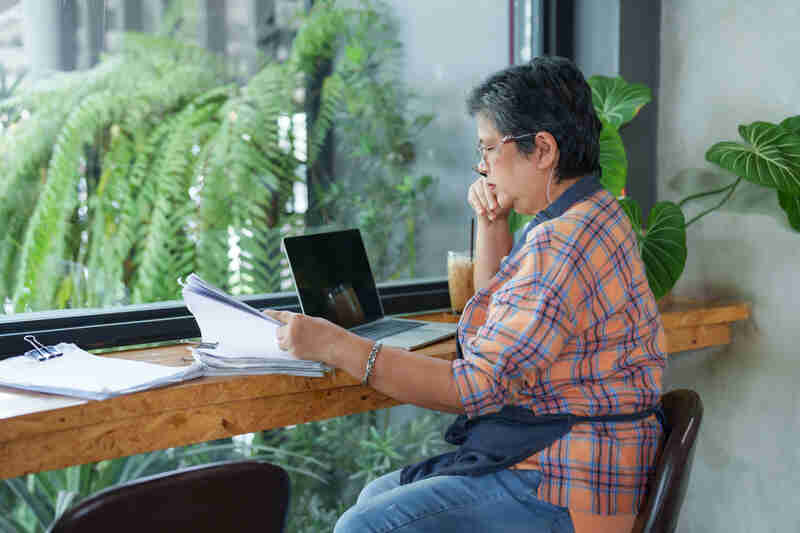
Crear una buena factura no consiste sólo en hacer bien los números. Aquí tienes algunos consejos para que tus facturas de Word tengan un aspecto profesional y funcionen bien para ti y tus clientes:
- Limpieza. Un diseño sencillo y despejado facilita la lectura de la factura. Mantén un diseño limpio con mucho espacio en blanco. Esto ayuda a su cliente a encontrar rápidamente la información importante.
- Utilice una marca coherente. Haga que sus facturas coincidan con el estilo de su empresa. Utilice su logotipo, los colores de su empresa y el mismo tipo de letra que emplea en otros documentos comerciales. Esto ayuda a los clientes a reconocer tu marca y da un aspecto más profesional.
- Comprueba dos veces los cálculos. Word no hace las cuentas por ti, así que ten mucho cuidado con los números. Comprueba siempre dos veces las sumas y multiplicaciones para evitar errores embarazosos. Un total incorrecto puede retrasar tu pago y hacerte parecer poco profesional.
- Utiliza un programa de facturación. Las plantillas de Word son estupendas, pero en su lugar existen herramientas diseñadas para empresas, como Invoice Simple.
ARTÍCULO RELACIONADO - Guía paso a paso para la tramitación eficaz de facturas
Mantener la marca, parecer profesional
Las plantillas facilitan la creación de facturas profesionales y legibles en un abrir y cerrar de ojos.
Nuestras plantillas de presupuestos y facturas son totalmente adaptables a la marca de su empresa. Nunca añadimos nuestras propias marcas de agua, por lo que sus facturas siempre tendrán un aspecto profesional y se ajustarán a su marca. Empieza con una de nuestras plantillas de diseño limpio y moderno, añade tu logotipo y pulsa Enviar.
Inicie hoy mismo su primera factura en
Cree facturas personalizadas y profesionales en
y conecte con los clientes